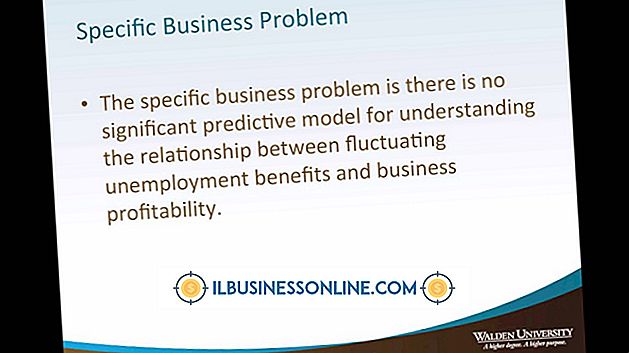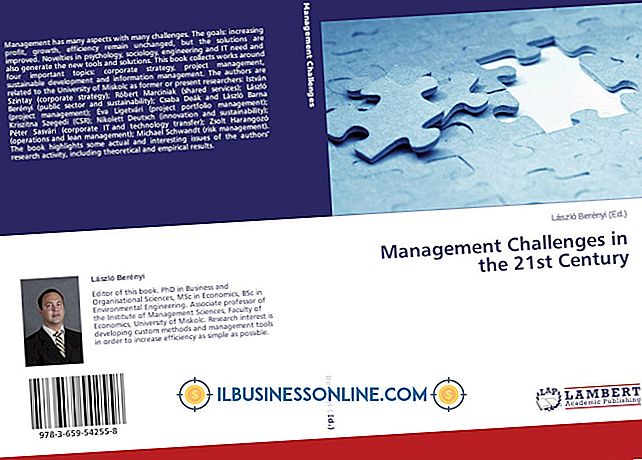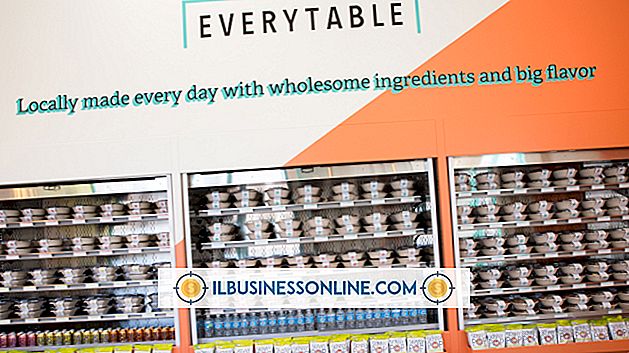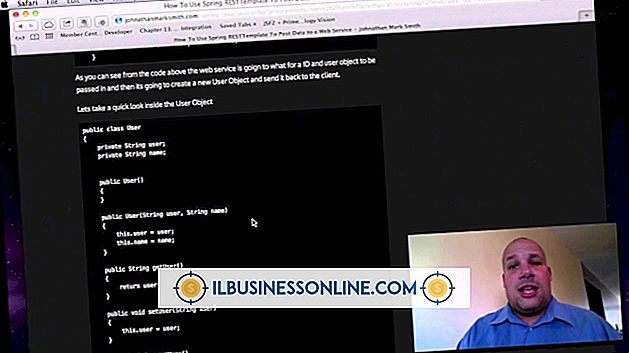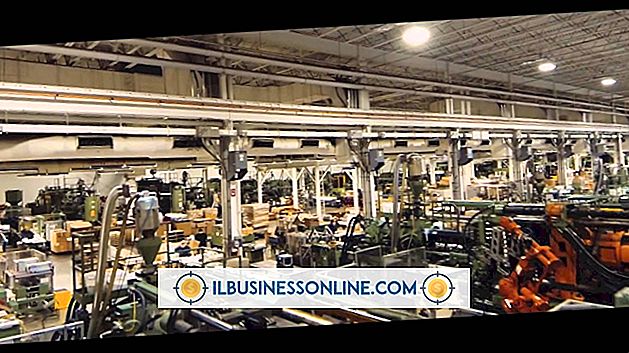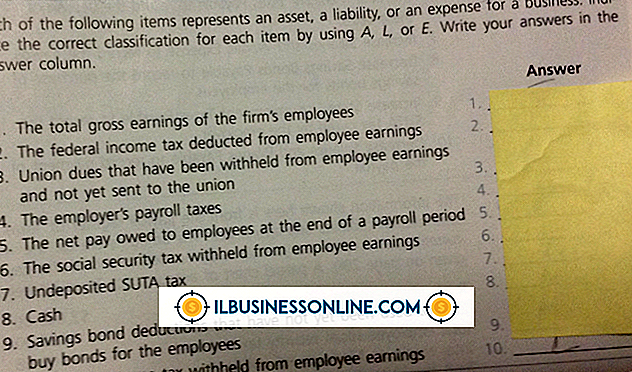iPhone IMGセーバーの使い方
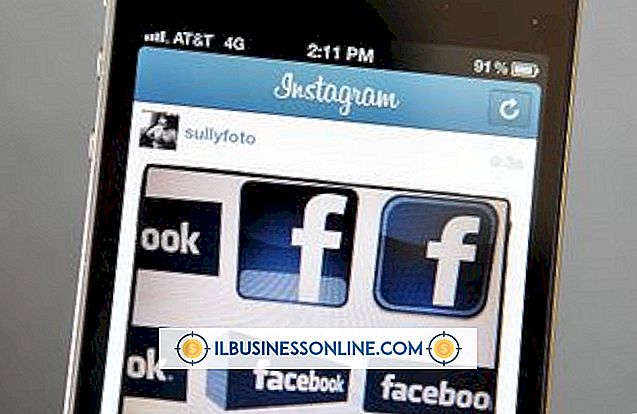
iPhoneが最初にリリースされたとき、Webサイトから画像を保存する唯一の方法はIMGSaverアプリのようなサードパーティ製のアプリケーションを使うことでした。 このアプリは、iPhoneのオペレーティングシステムを無効にしてその保証を無効にすることを意味する、脱獄されたiPhoneでしか使用できませんでした。 画像保存機能は2008年に1.2.0ファームウェアアップデートでiPhone自体に統合され、それ以来ずっとiPhone iOSの一部となっています。 iPhone iOSオペレーティングシステムに組み込まれている画像キャプチャ機能を使用して、Safari内から任意の画像を簡単に保存したり、ホームスクリーンまたは任意のアプリケーションのスクリーンショットを撮ることができます。
画像を保存する
1。
iPhoneの電源を入れ、「Safari」アイコンをタップしてSafariアプリを起動します。 保存したい画像があるWebページに移動します。
2。
画像を長押しします。 画面の下部からダイアログボックスが開き、保存、コピー、またはキャンセルのオプションが表示されます。
3。
「保存」を選択すると、写真アプリのカメラロールに画像が保存されます。 「コピー」を選択して画像をiPhoneのクリップボードに保存します。 その後、指を押したまま表示されるメニューから[貼り付け]を選択して、画像を電子メールメッセージ、TwitterまたはFacebookの投稿、またはその他の文書に貼り付けることができます。 誤ってイメージセーバ機能を起動した場合は、[キャンセル]を選択すると操作がキャンセルされます。
スクリーンショットを保存する
1。
iPhoneの電源を入れて任意のアプリケーションを起動します。 保存したいスクリーンビューを選択します。
2。
iPhoneの下部にある「ホーム」ボタンを押し続けます。 iPhoneの上端にある「電源」ボタンを押してすぐに離します。 カメラのシャッター音がして、電源ボタンを離すと画面が点滅します。 電源ボタンを押しすぎると、画面が黒くなります。
3。
「ホーム」ボタンを押してホーム画面に進みます。 スクリーンショットをカメラロールに表示するには、[写真]アイコンをタップします。
先端
- Photosアプリケーションでカメラロールに画像やスクリーンショットを保存した後は、他の画像と同じように編集したり、メッセージとして送信したり、iCloudにアップロードしたりできます。